Najlepsze aplikacje do klonowania aplikacji na iPhonea w celu uruchomienia wielu kont | Nie jest wymagany jailbreak

Dowiedz się, jak sklonować aplikacje na iPhone

Szybkie porady
Co robi czyszczenie pamięci podręcznej Instagrama
Oto kilka pytań dotyczących czyszczenia pamięci podręcznej aplikacji Instagram:
Jak wyczyścić pamięć podręczną Instagrama na dowolnym urządzeniu
Czyszcząc pamięć podręczną w systemie Android, możesz po prostu skorzystać z menu Ustawienia, aby to zrobić. To samo dotyczy większości głównych przeglądarek internetowych. Jednak ze względu na brak opcji natywnych użytkownicy iOS będą musieli albo usunąć aplikację Instagram, albo odinstalować ją i zainstalować ponownie. Aby uzyskać więcej informacji, czytaj dalej.
Na Androidzie
Krok 1: Otwórz aplikację Ustawienia i dotknij Aplikacje . Następnie dotknij Instagram. 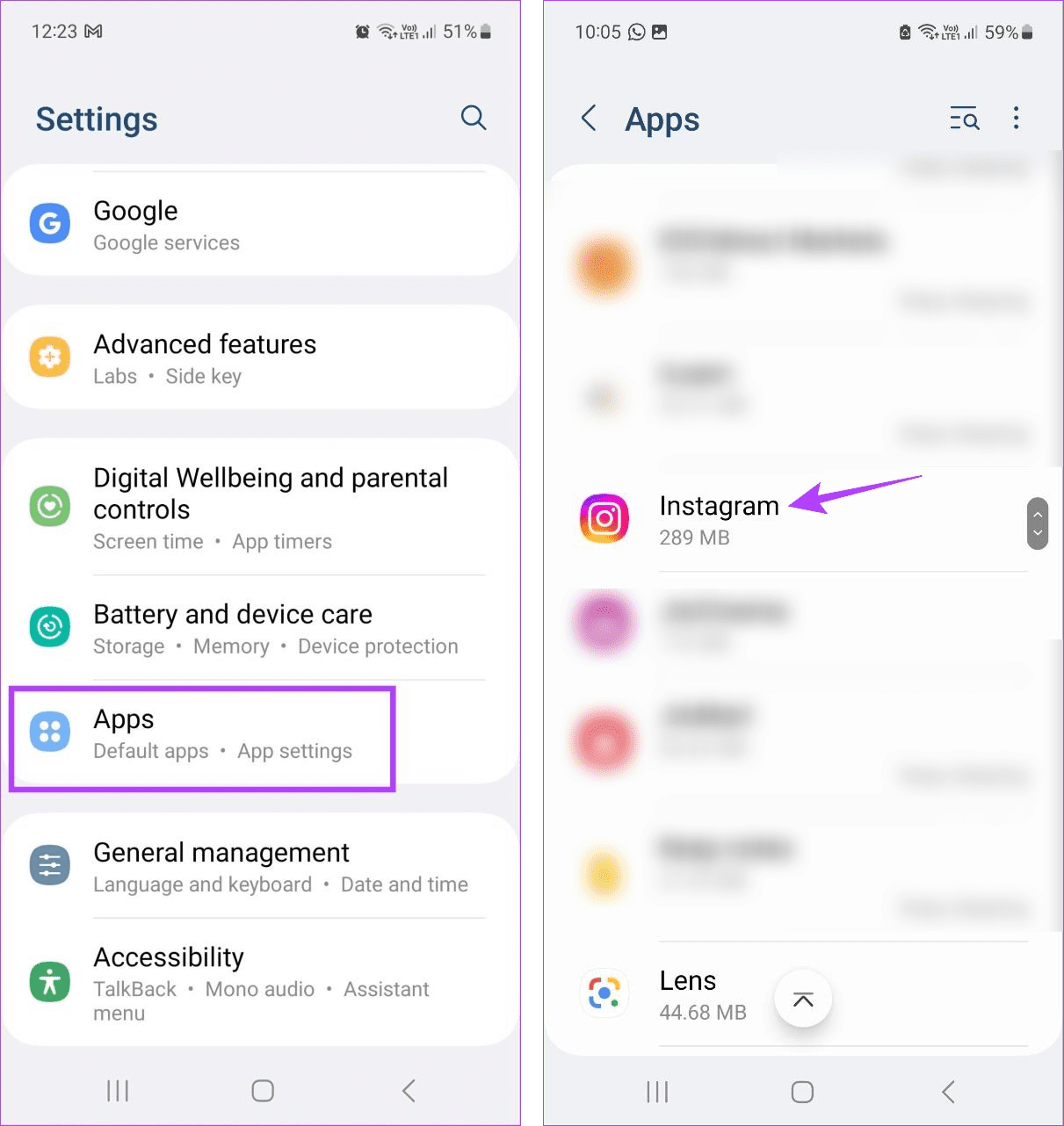 Krok 2: Tutaj dotknij Pamięć . Stuknij w Wyczyść pamięć podręczną .
Krok 2: Tutaj dotknij Pamięć . Stuknij w Wyczyść pamięć podręczną .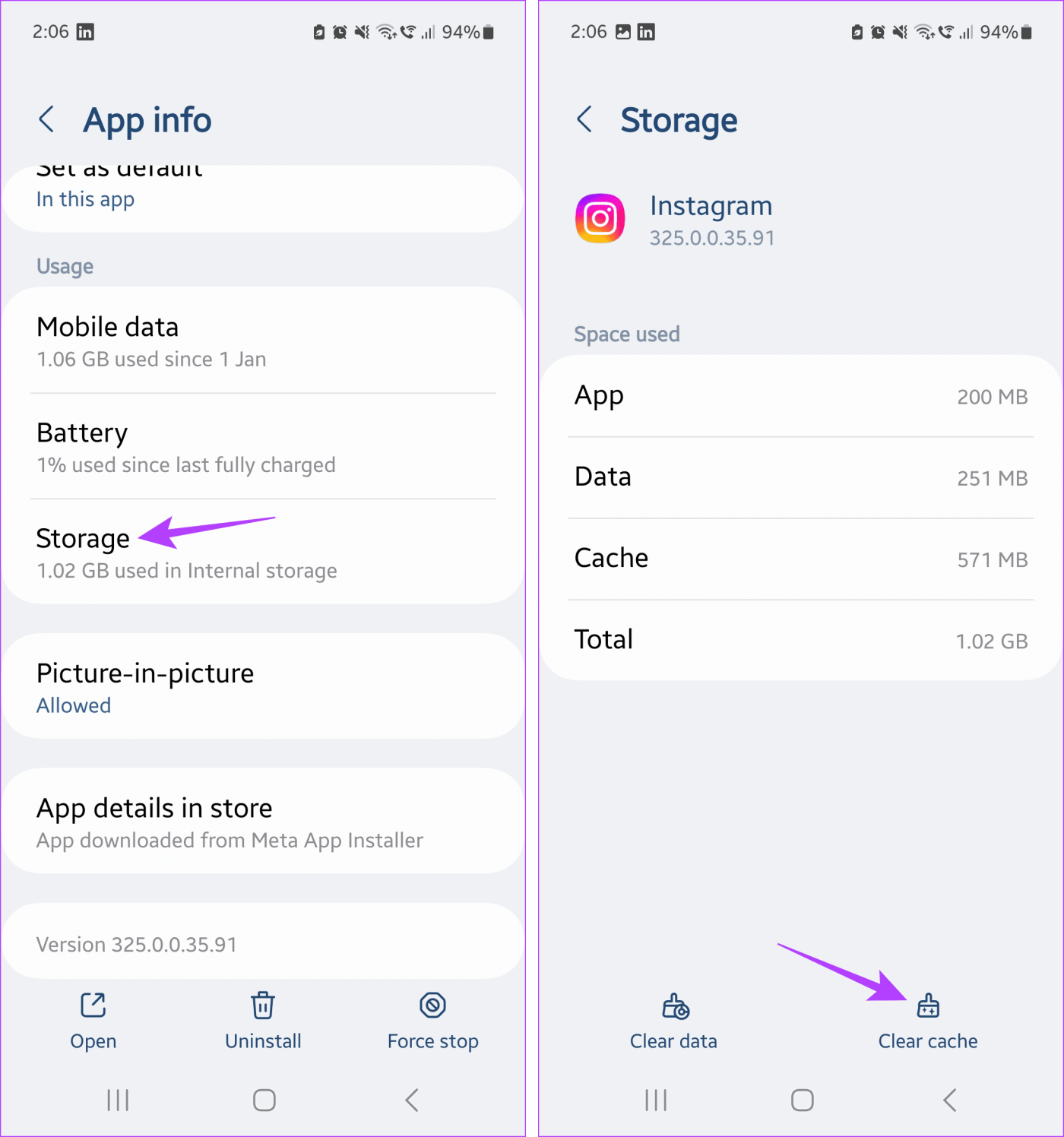
Na iPhonie
Krok 1: Naciśnij i przytrzymaj aplikację Instagram i dotknij Usuń aplikację . Krok 2: Stuknij w Usuń , aby zakończyć proces . Spowoduje to usunięcie aplikacji Instagram i danych aplikacji. 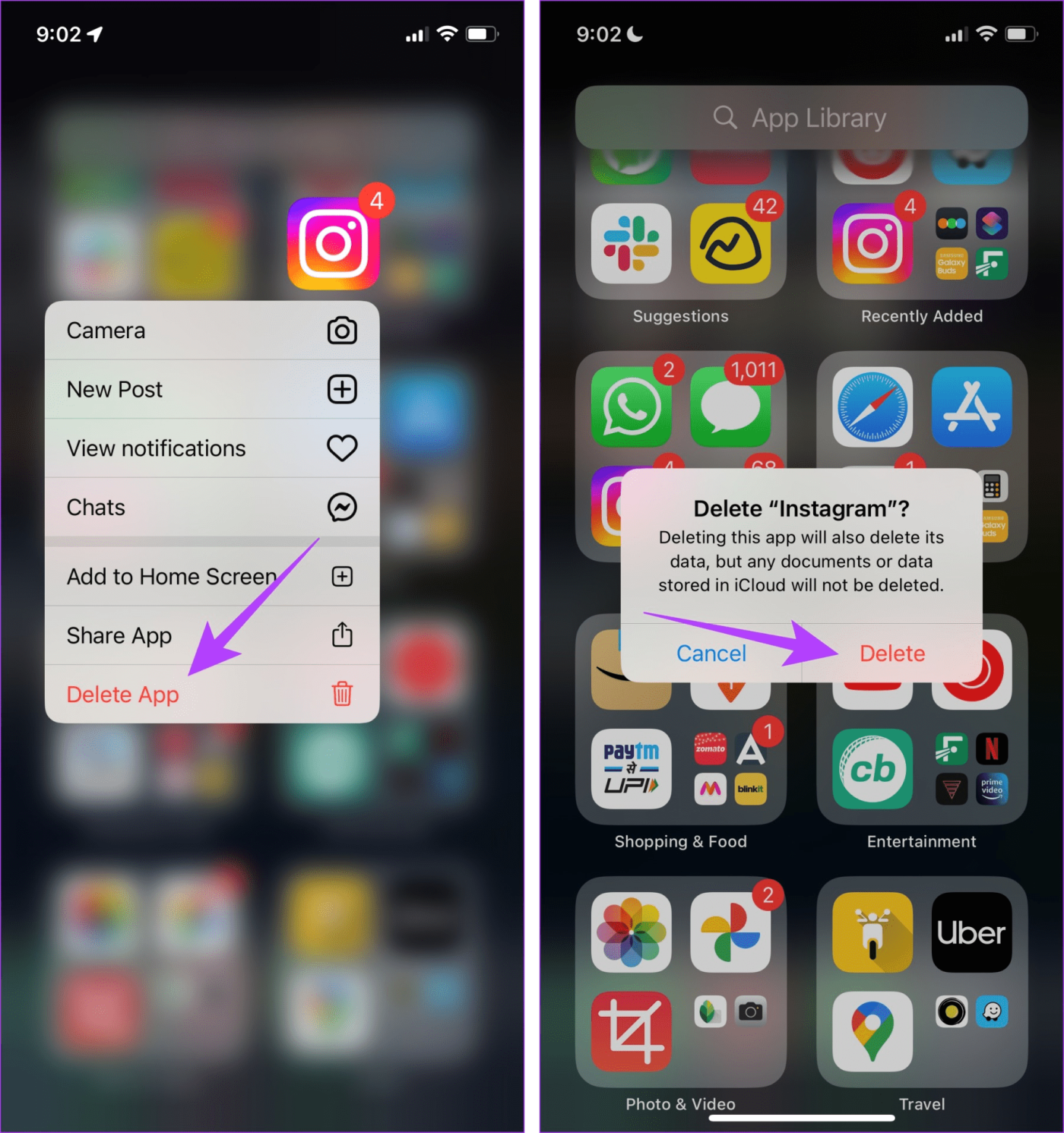 Jeśli chcesz zachować dane z Instagrama, możesz skorzystać z opcji odciążenia aplikacji . Pamiętaj, że obie opcje powodują usunięcie aplikacji Instagram. Teraz zainstaluj ponownie aplikację Instagram i skonfiguruj ją ponownie.
Jeśli chcesz zachować dane z Instagrama, możesz skorzystać z opcji odciążenia aplikacji . Pamiętaj, że obie opcje powodują usunięcie aplikacji Instagram. Teraz zainstaluj ponownie aplikację Instagram i skonfiguruj ją ponownie.
W przeglądarce Edge
Krok 1: Otwórz Edge i otwórz stronę Dane witryny Edge . Krok 2: Tutaj zlokalizuj Instagram i kliknij ikonę strzałki . Następnie kliknij ikonę kosza , aby wyświetlić wszystkie widoczne opcje pamięci podręcznej. 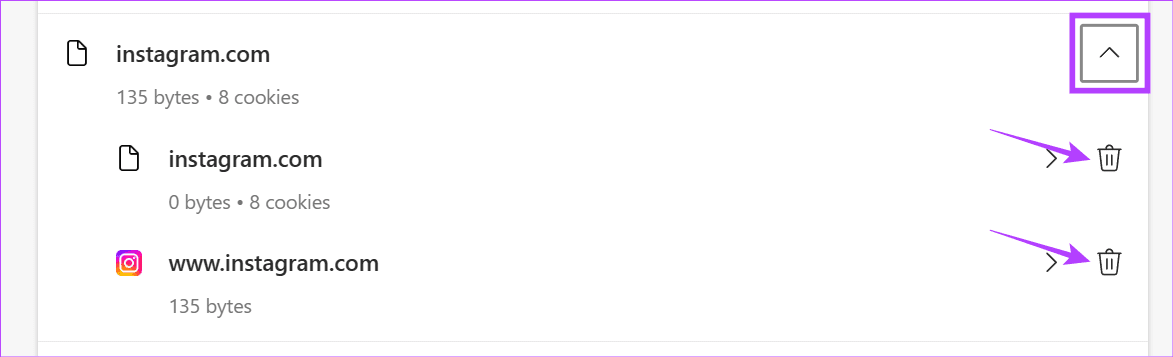
W przeglądarce Firefox
Krok 1: Otwórz przeglądarkę Firefox na swoim komputerze i przejdź do Instagrama. Krok 2: Teraz przejdź do paska menu i kliknij ikonę kłódki . Następnie kliknij Wyczyść pliki cookie i dane witryn. 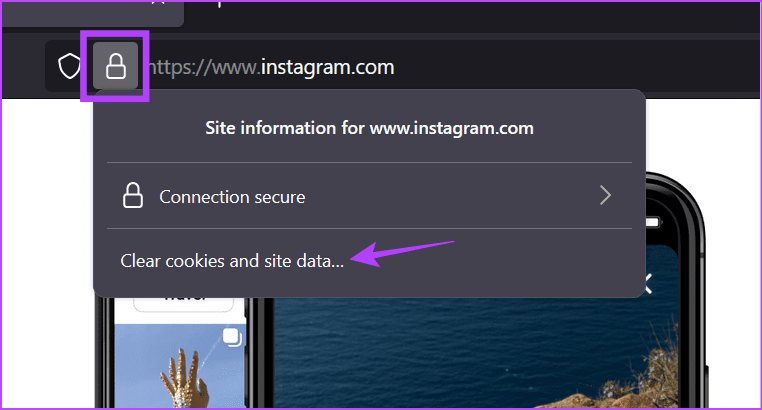 Krok 3: Po wyświetleniu monitu kliknij Usuń.
Krok 3: Po wyświetleniu monitu kliknij Usuń. 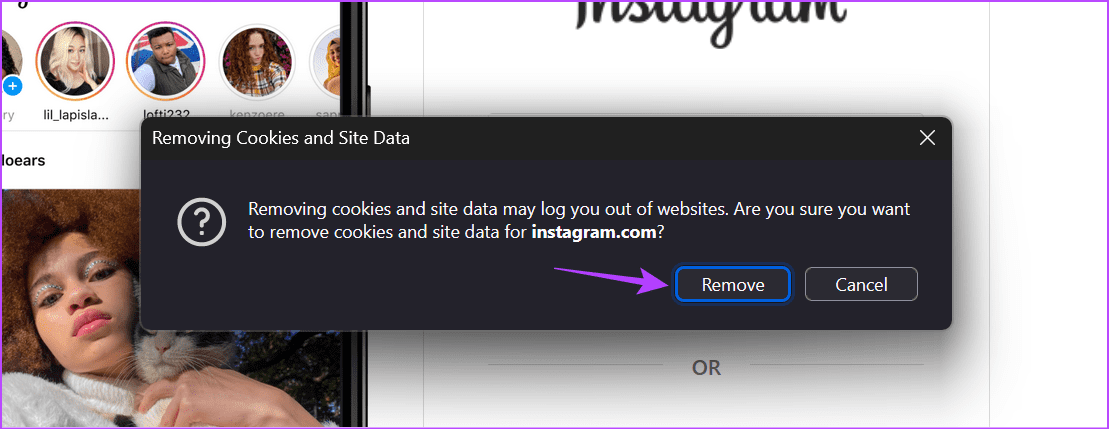 Spowoduje to wyczyszczenie pamięci podręcznej tylko dla Instagrama w przeglądarce Firefox. Podobnie możesz także zapoznać się z naszym innym artykułem, aby dowiedzieć się więcej o czyszczeniu pamięci podręcznej tylko jednej witryny w Chrome i użyciu jej do czyszczenia pamięci podręcznej Instagrama.
Spowoduje to wyczyszczenie pamięci podręcznej tylko dla Instagrama w przeglądarce Firefox. Podobnie możesz także zapoznać się z naszym innym artykułem, aby dowiedzieć się więcej o czyszczeniu pamięci podręcznej tylko jednej witryny w Chrome i użyciu jej do czyszczenia pamięci podręcznej Instagrama.
Dowiedz się, jak sklonować aplikacje na iPhone
Dowiedz się, jak skutecznie przetestować kamerę w Microsoft Teams. Odkryj metody, które zapewnią doskonałą jakość obrazu podczas spotkań online.
Jak naprawić niedziałający mikrofon Microsoft Teams? Sprawdź nasze sprawdzone metody, aby rozwiązać problem z mikrofonem w Microsoft Teams.
Jeśli masz dużo duplikatów zdjęć w Zdjęciach Google, sprawdź te cztery skuteczne metody ich usuwania i optymalizacji przestrzeni.
Chcesz zobaczyć wspólnych znajomych na Snapchacie? Oto, jak to zrobić skutecznie, aby zapewnić znaczące interakcje.
Aby zarchiwizować swoje e-maile w Gmailu, utwórz konkretną etykietę, a następnie użyj jej do utworzenia filtra, który zastosuje tę etykietę do zestawu e-maili.
Czy Netflix ciągle Cię wylogowuje? Sprawdź przyczyny oraz 7 skutecznych sposobów na naprawienie tego problemu na dowolnym urządzeniu.
Jak zmienić płeć na Facebooku? Poznaj wszystkie dostępne opcje i kroki, które należy wykonać, aby zaktualizować profil na Facebooku.
Dowiedz się, jak ustawić wiadomość o nieobecności w Microsoft Teams, aby informować innych o swojej niedostępności. Krok po kroku guide dostępny teraz!
Dowiedz się, jak wyłączyć Adblock w Chrome i innych przeglądarkach internetowych, aby móc korzystać z wartościowych ofert reklamowych.








